
As dit gebeur het in so 'n manier dat jy nie onder jou Microsoft-rekening kan ingaan (asook die wagwoord vir dit herstel op die MS webwerf) en dit is om hierdie rede dat jy dit wil verwyder, terwyl daar geen ander rekening (indien enige - gebruik die gewone manier om te verwyder), Wenke oor hoe om dit te doen deur die oopmaak van 'n verborge administrateur rekening (en onder dit wat jy kan reeds die rekening te verwyder en 'n nuwe een) wat jy kan vind in die artikel hoe om die Windows 10 te herstel wagwoord.
Hoe om Microsoft rekening verwyder en in staat stel om plaaslike plaas
Die eerste, die maklikste en mees gevorderde metode in die stelsel is om net jou huidige rekening plaaslike maak gebruik van die instellings (op dieselfde tyd, jou parameters, ontwerp instellings en ander sal nie gesinchroniseer op toestelle).
Ten einde dit te doen, gaan jy na die Start - Parameters (of druk Win + i) - Rekeninge en kies "E-pos en rekeninge". Volgende, uit te voer eenvoudige stappe. Let wel: Bewaar al jou werk, want nadat ontkoppel die Microsoft-rekening, sal jy nodig het om die stelsel te verlaat.
- Klik op "Teken in plaas met 'n plaaslike rekening."
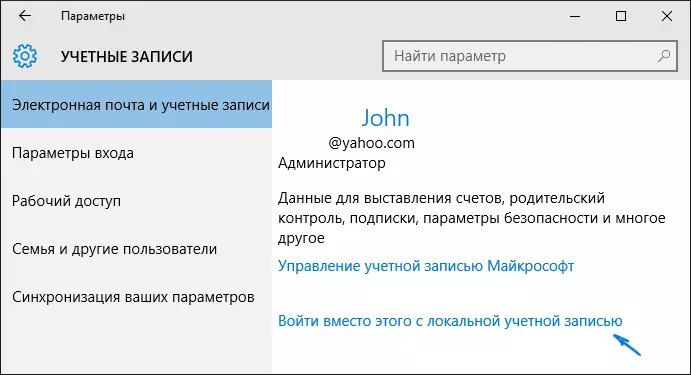
- Tik die huidige wagwoord van Microsoft-rekening.
- Tik nuwe data, wat reeds vir 'n plaaslike rekening (wagwoord wenk, rekening naam, as jy nodig het om te verander).
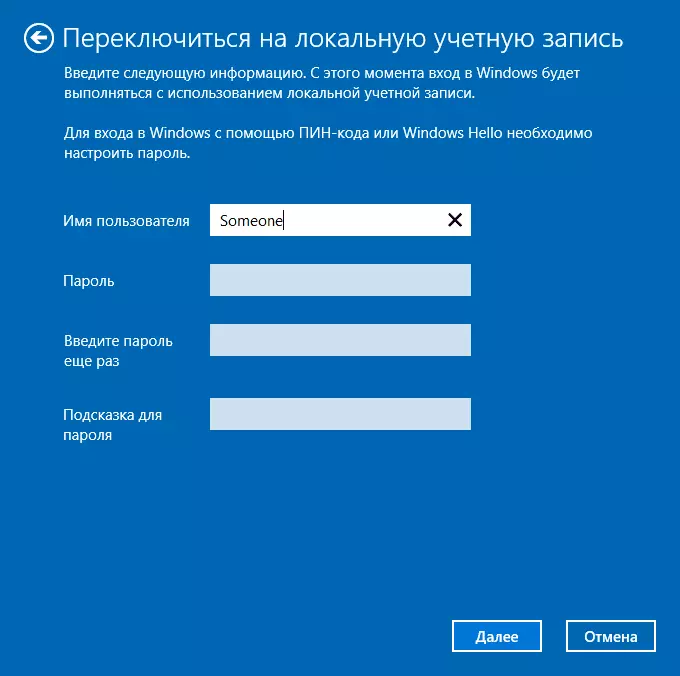
- Daarna sal jy word berig dat jy nodig het om uit te kry van die stelsel en gaan na die nuwe rekening.
Na uitgaan en weer in te voer Windows 10, sal jy 'n plaaslike nodig.
Hoe om Microsoft rekening (of plaaslike) verwyder, indien daar is 'n ander rekening
Die tweede algemene geval - meer as een rekening is geskep in Windows 10, jy gebruik die plaaslike rekening, en die onnodige Microsoft rekening moet geskrap word. In die eerste plek, want dit wat jy nodig het om te gaan onder die administrateur rekening (maar nie die een wat ons sal verwyder, indien nodig, die administrateur regte vir jou rekening te installeer).
Daarna, gaan na die begin - Parameters - Rekeninge en kies "Familie en ander gebruikers". Kies die rekening wat jy wil die "Ander gebruikers" lys verwyder, kliek op dit en klik op die toepaslike "Delete" knoppie.
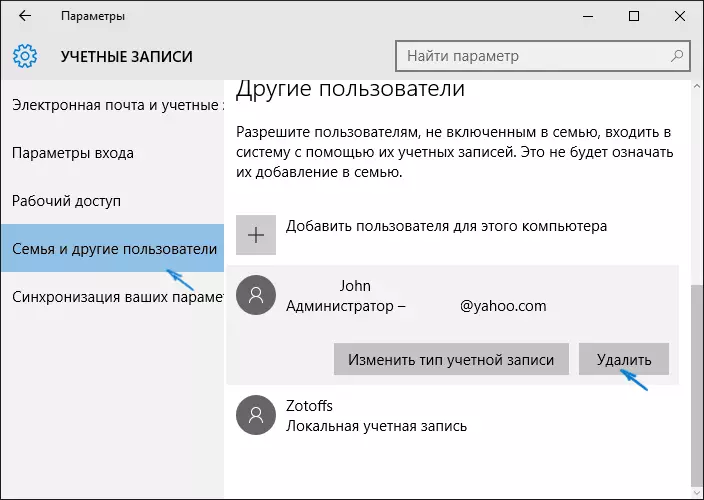
Van hierdie gebruiker (net Data: - Jy sal 'n waarskuwing dat al die data (\ Users \ gebruikersnaam alles wat gestoor word in C-lêers op die lessenaar, dokumente, foto's en ander mense van hierdie persoon ook in hierdie geval sal uit gewis word) sien op skywe sal nie iewers heen te gaan). As jy voorheen sorg van hul veiligheid geneem, klik "verwyder rekening en Data". By the way, in die volgende manier, al gebruiker data kan gestoor word.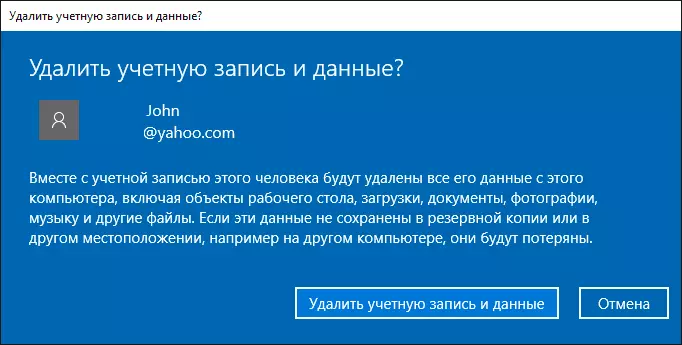
Na 'n kort tydperk van die tyd, sal die Microsoft rekening geskrap.
die Windows 10 rekening met die control panel verwydering
En nog 'n manier, waarskynlik, die mees "natuurlike". Gaan na die Windows 10 control panel (sy beurt op die "ikone" oog op die top, as daar 'n "kategorie"). Kies "Gebruiker rekeninge". Vir verdere optrede moet administrateur regte in die OS het.
- Klik op "Bestuur 'n ander rekening".

- Kies Microsoft rekening (Geskik vir Plaaslike) wat jy wil verwyder.
- Klik op 'Verwyder rekening'.

- Kies of om die rekening lêers of behoefte om gelaat word verwyder (op dieselfde tyd, in die tweede geval, hulle sal geskuif word na die gids op die lessenaar die huidige gebruiker se).
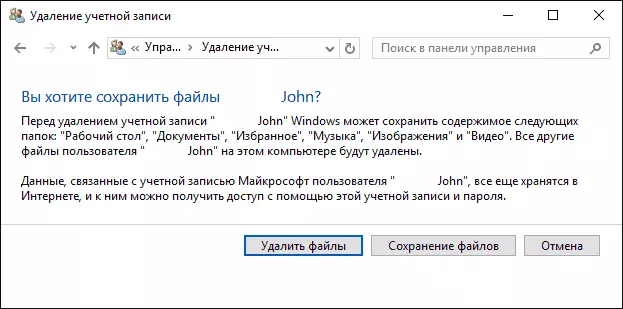
- Bevestig die verwydering van die rekening van die rekenaar.
Gereed, dis al wat jy nodig het om 'n onnodige rekening verwyder.
Nog 'n manier om dieselfde te doen, van diegene wat geskik is vir alle Windows 10 uitgawes (ook vereis word deur die administrateur) is:
- Press Win + R sleutels op die sleutelbord.
- Tik NetPlwiz om die venster "Run" en druk enter.
- Klik op die blad "Gebruikers", kies die rekening wat jy wil verwyder en klik op die Uitvee knoppie.
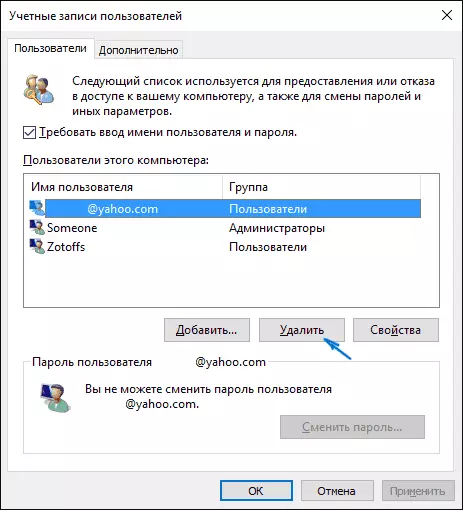
Na 'n bevestiging te skrap, sal die gekose rekening word geskrap.
Die verwydering van Microsoft-rekening - Video
Bykomende inligting
Dit is nie al maniere, maar al die genoteerde opsies is geskik vir enige van Windows 10 uitgawes In die professionele weergawe wat jy kan, byvoorbeeld, uit te voer hierdie taak deur "rekenaar bestuur." - "Plaaslike gebruikers en groepe". Ook, kan die taak uitgevoer word met behulp van die command line (Net Gebruikers).
As ek nie in ag neem 'n paar van die moontlike kontekste van die behoefte om 'n rekening te verwyder - vra in die kommentaar, sal ek probeer om 'n oplossing te vertel.
